Amazon Fire: Neues Tablet? So lassen sich die Google-Dienste & der Play Store auf den Fire-Tablets installieren
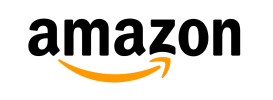
Zu Weihnachten wurden viele technische Geräte verschenkt und durch zahlreiche Aktionen und dem riesigen Werbedruck dürfte auch das eine oder andere Fire-Tablet von Amazon darunter sein. Die Tablets erfreuen sich sehr großer Beliebtheit, bringen aber oft erst beim Auspacken das böse Erwachen: Der Play Store fehlt und somit auch alle gewohnten Google-Dienste. Wir zeigen euch, wie ihr den Play Store inklusive aller Google-Dienste sehr leicht nachträglich installieren könnt. Hier gibt es die Anleitung für die Echo Smart Speaker.
Android-Tablets entwickeln sich interessanterweise langsam aber sicher in die Nische, denn der Markt wird nicht nur von Apples iPads dominiert, sondern auch Google trägt durch jüngste Entwicklungen oder eben auch Nicht-Entwicklungen dazu bei. Nicht-iPads gibt es nun mit Android, mit Chrome OS oder in Form der Convertibles teilweise auch mit Windows bzw. einem Windows-Android-Mix. Mit den Amazon Fire-Tablets gibt es aber eine fast sichere Bank in puncto Android-Tablets, auch wenn diese auf der Software-Seite einige Schwächen aufweisen.
Amazon verkauft die Fire-Tablets sehr günstig, weil sie durch den vorinstallierten hauseigenen App Store subventioniert werden können und auch durch immer wieder auf dem Lockscreen eingeblendete Werbung finanziert werden. Letztes mag viele Nutzer nicht stören und wohl auch schon zum einen oder anderen Verkauf geführt haben, aber der fehlende Play Store ist da schon eine ganz andere Nummer – denn die zahlreichen Google-Dienste von GMail über Maps bis zu Fotos und Drive fehlen.
Weil viele Nutzer unter diesem Problem „leiden“ gibt es natürlich zahlreiche Anleitungen im Web, mit denen sich dieser Umstand beheben lässt und die Installation des Play Stores beschrieben wird. Dazu müsst ihr lediglich eine Reihe von APK-Dateien (Apps) herunterladen und in der richtigen Reihenfolge (!) installieren – schon kann es losgehen. Ist der Play Store erst einmal installiert, lassen sich alle anderen Apps wie gewohnt herunterladen und aktualisieren.

Achtung: Möglicherweise erlischt durch diese Schritte die Garantie auf die Tablets. Das Tablet wird dabei allerdings nicht gerootet, sodass ein Garantie-Verfall strittig ist. Behaltet es dennoch im Hinterkopf.
So lässt sich der Play Store auf einem Fire-Tablet installieren
- 1. Tablet vorbereiten
Einstellungen -> Sicherheit -> Apps aus unbekannten Quellen zulassen - 2. Google-Apps herunterladen
Für den Play Store müssen vier verschiedene Apps heruntergeladen werden. Dazu gibt es zwei Varianten, wobei je nach Version von Fire OS unterschieden wird. Habt ihr Fire OS 5.3.1.1 oder höher, ladet die Dateien direkt von APK Mirror. Für Versionen darunter könnt ihr die ZIP-Datei verwenden. Ladet eher ältere Versionen, denn später werden sie automatisch auf die höchstmögliche Version aktualisiert. - Die Downloads
- 3. Installiert ihr die Apps in folgender Reihenfolge (wichtig)
1. Google Services Framework
2. Google Play Services
3. Google Account Manager
4. Google Play Store - 4. Tablet neu starten und aktualisieren
Öffnet die YouTube-App, denn nur diese stößt das Update für die Play Services an. Auch dieser Schritt ist sehr wichtig, denn ohne diesen Abschluss kann es Probleme geben, sodass sich Store nicht verwenden lässt.
» Amazon Fire-Tablets kaufen
(Partnerlinks, vielen Dank für eure Unterstützung)
GoogleWatchBlog bei Google News abonnieren | GoogleWatchBlog-Newsletter






Der Google Account Manager ist nicht mehr erforderlich. Dieser ist auf neueren Android-Geräten, z. B. die Pixel-Phones, auch nicht mehr vorhanden.
Tatsächlich habe ich meinem Bruder gestern ein Für Tablet geschenkt und ihm direkt angedroht, dass ich das nochmal mitnehme, um ihm den Store zu installieren 😁
Mean, das ist Mal ein grandioses Thema, Google auf das FireTab bringen, genial